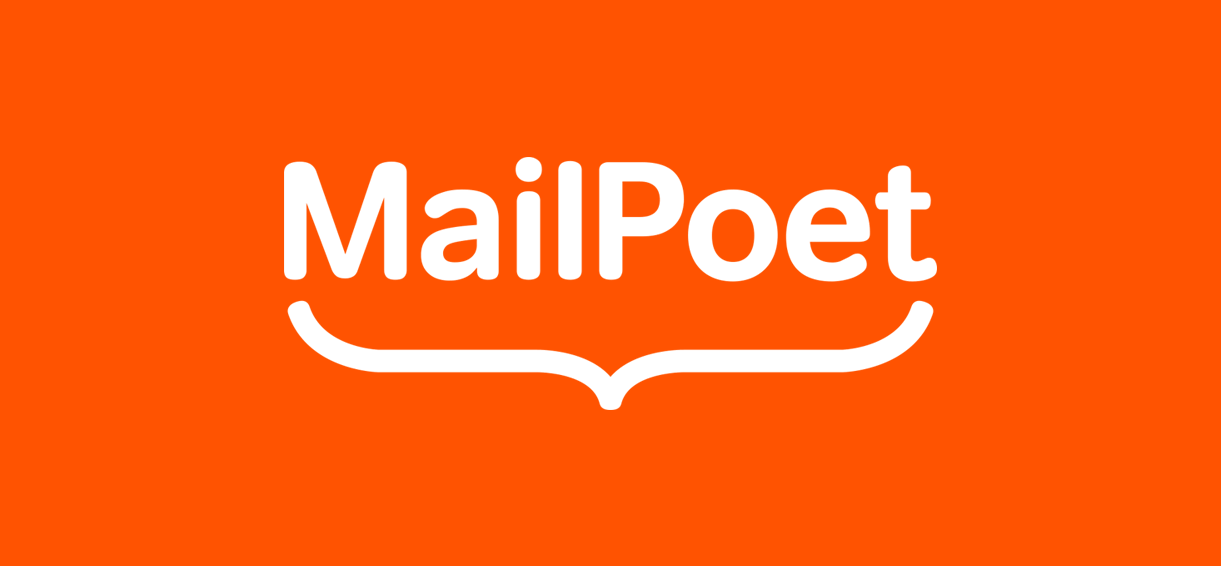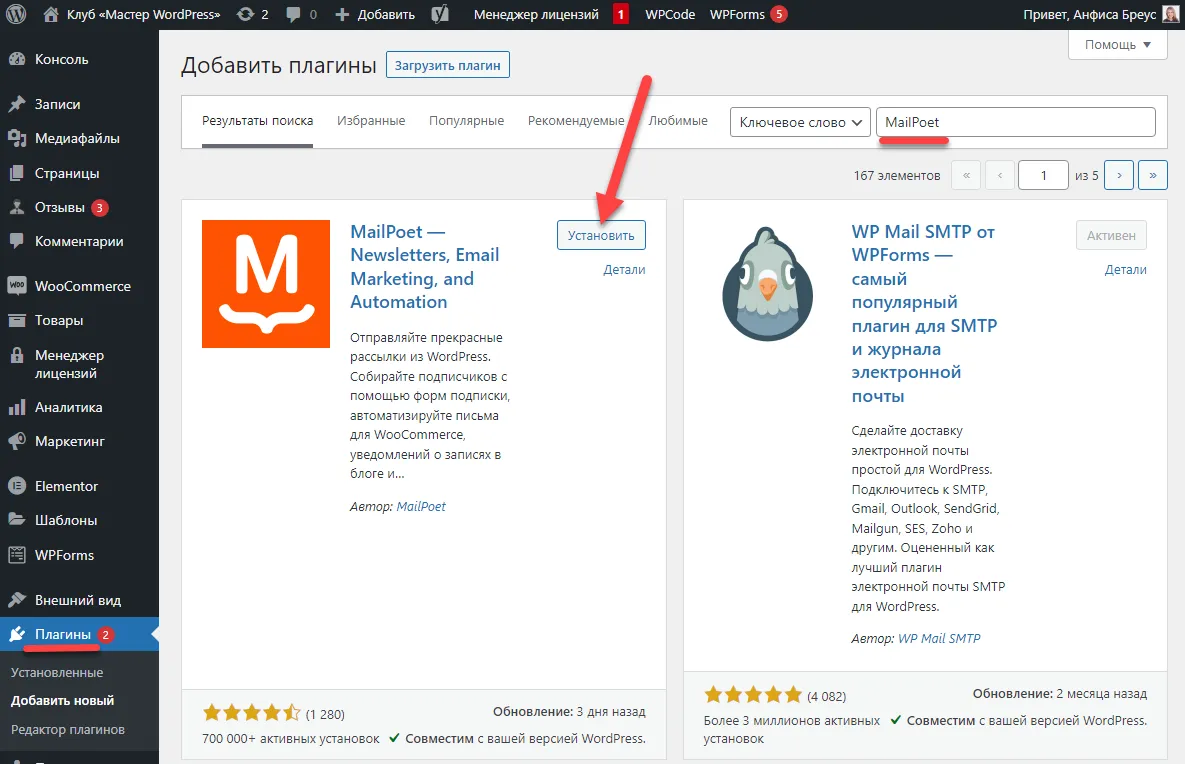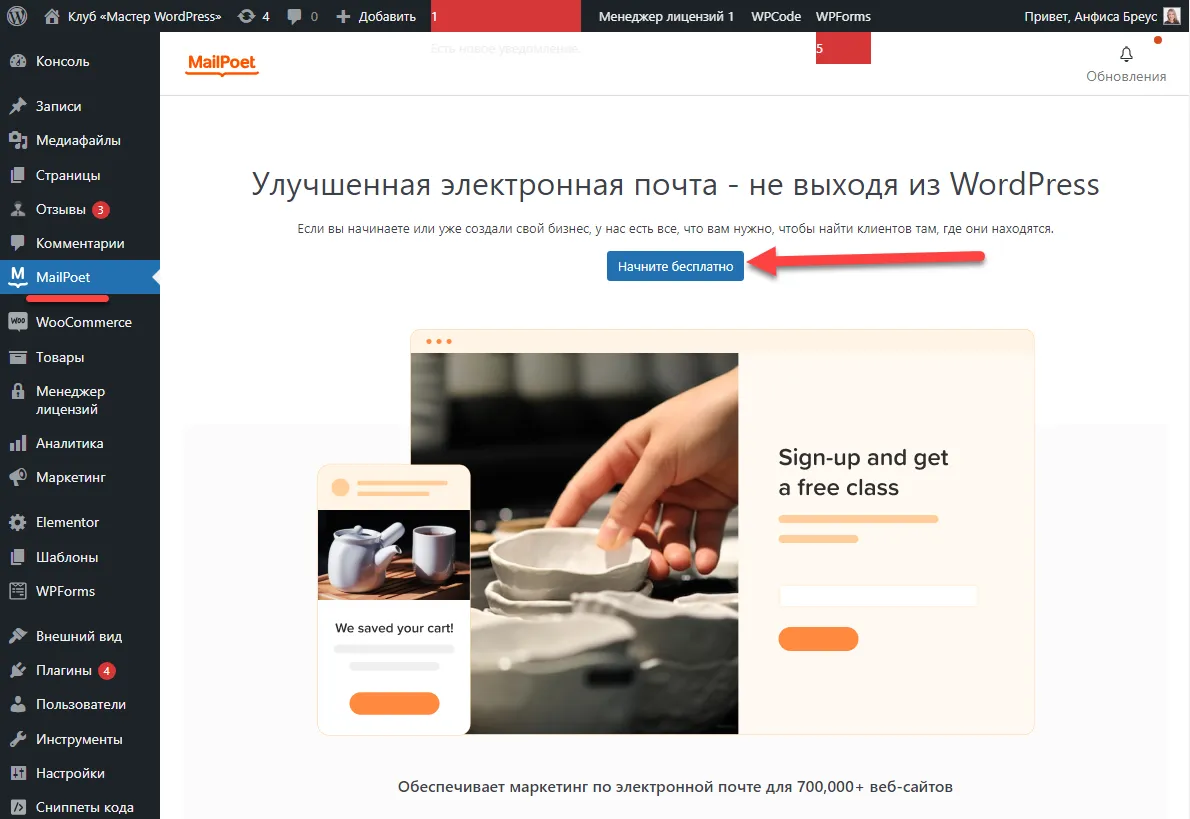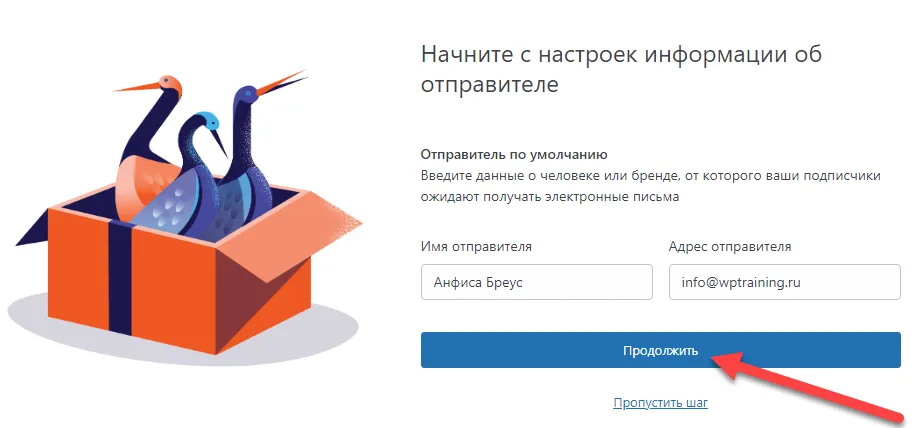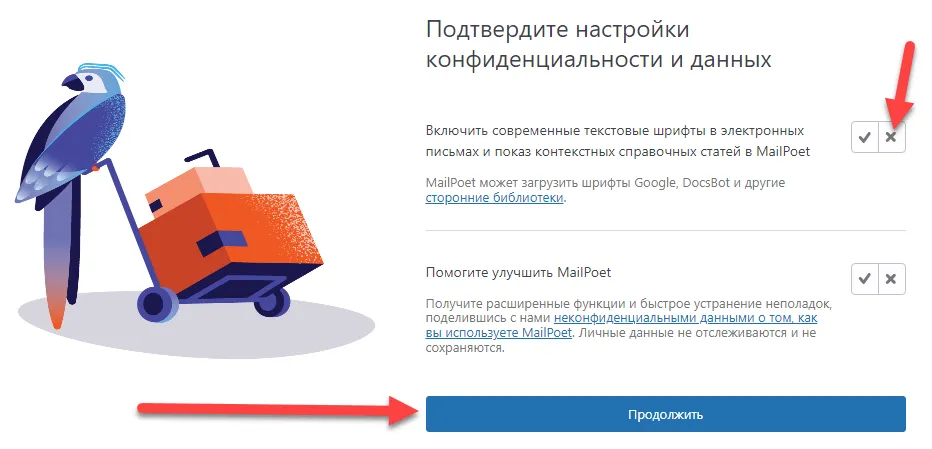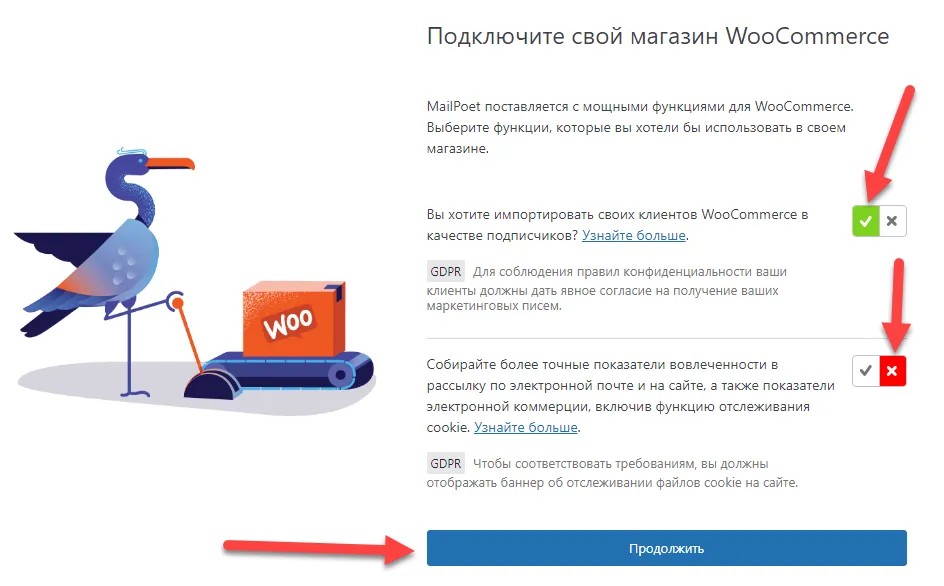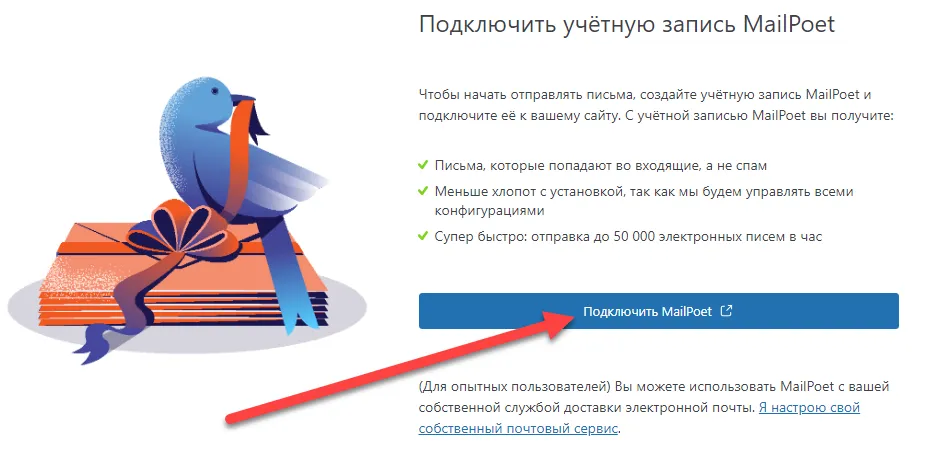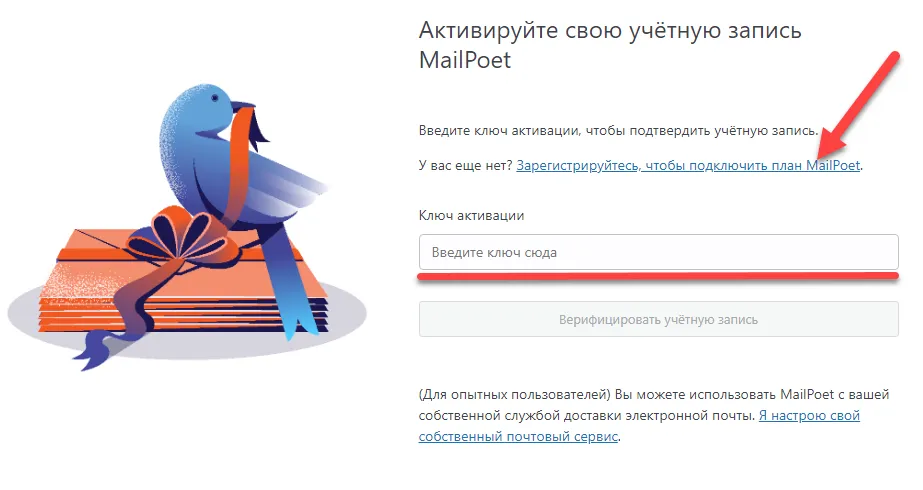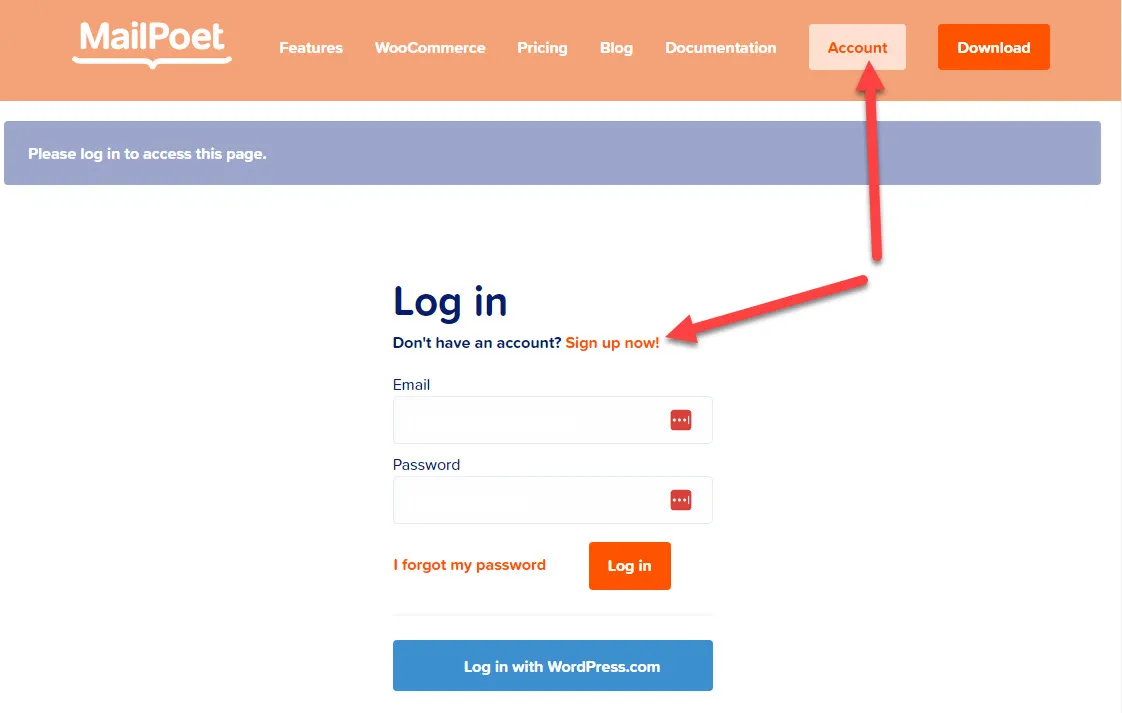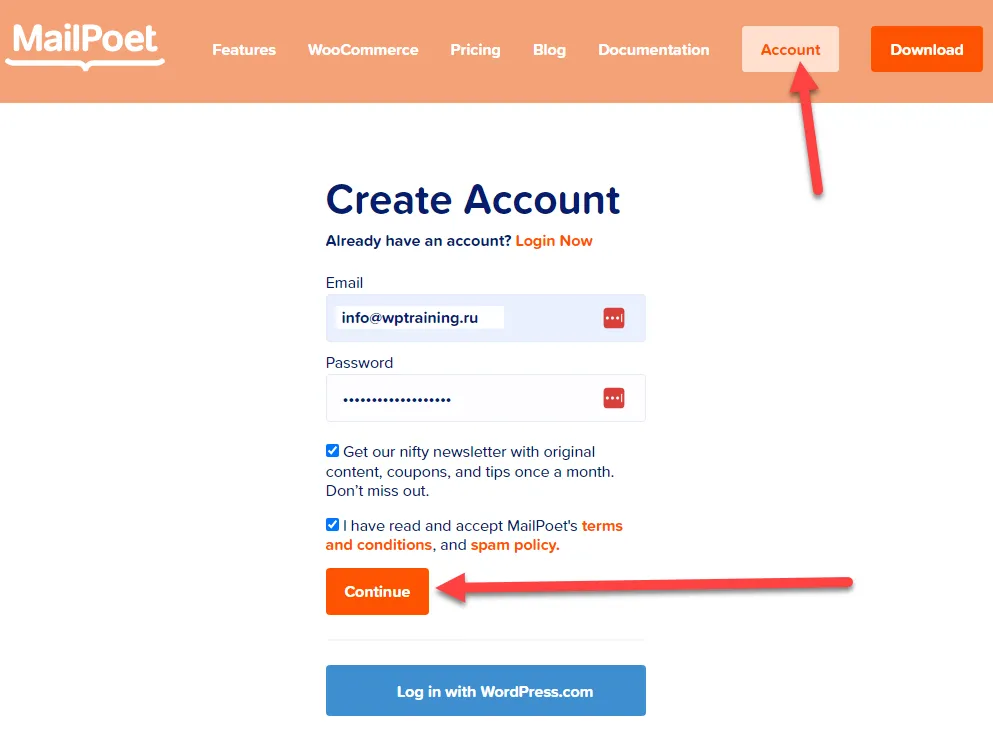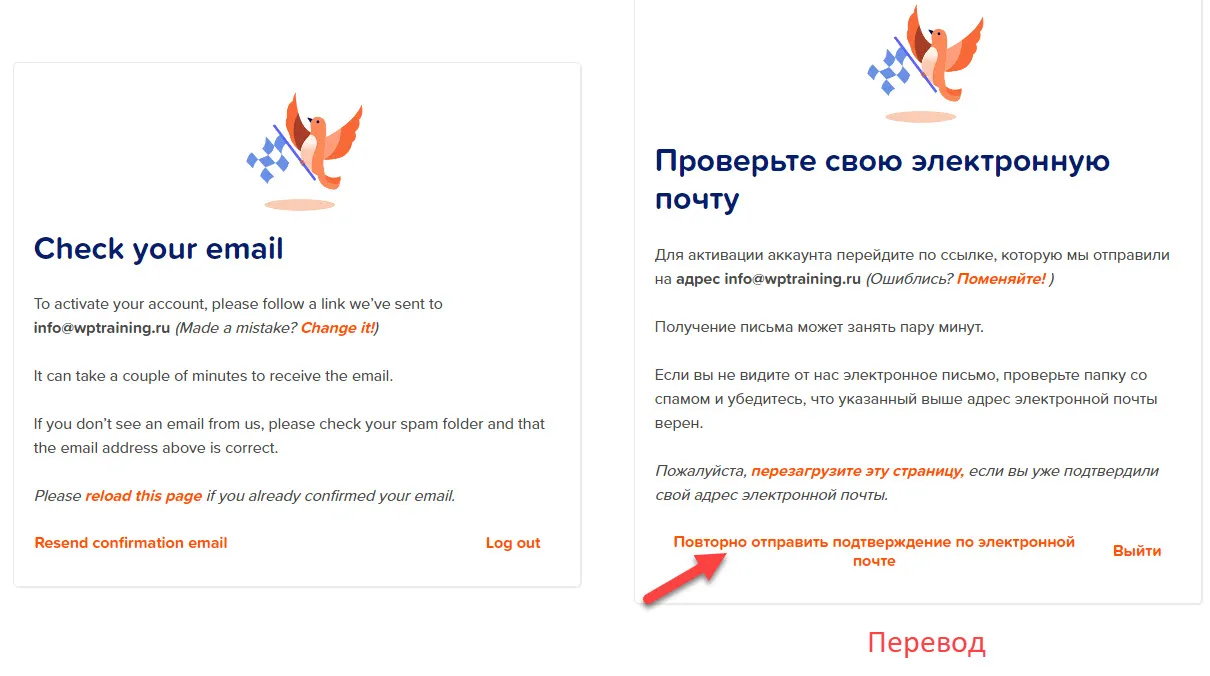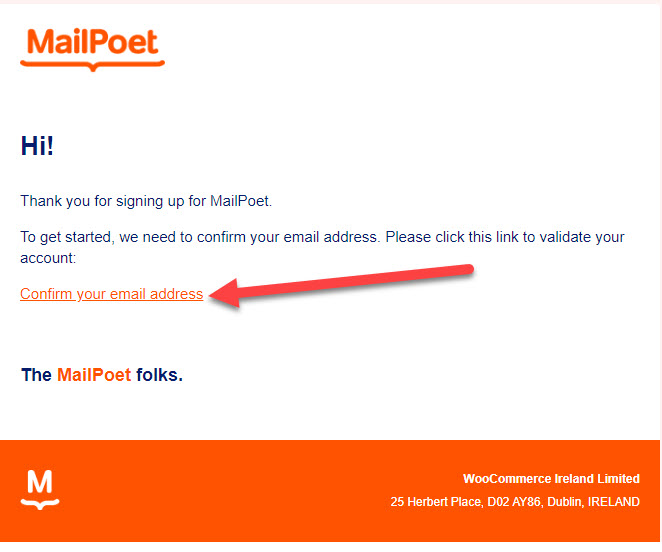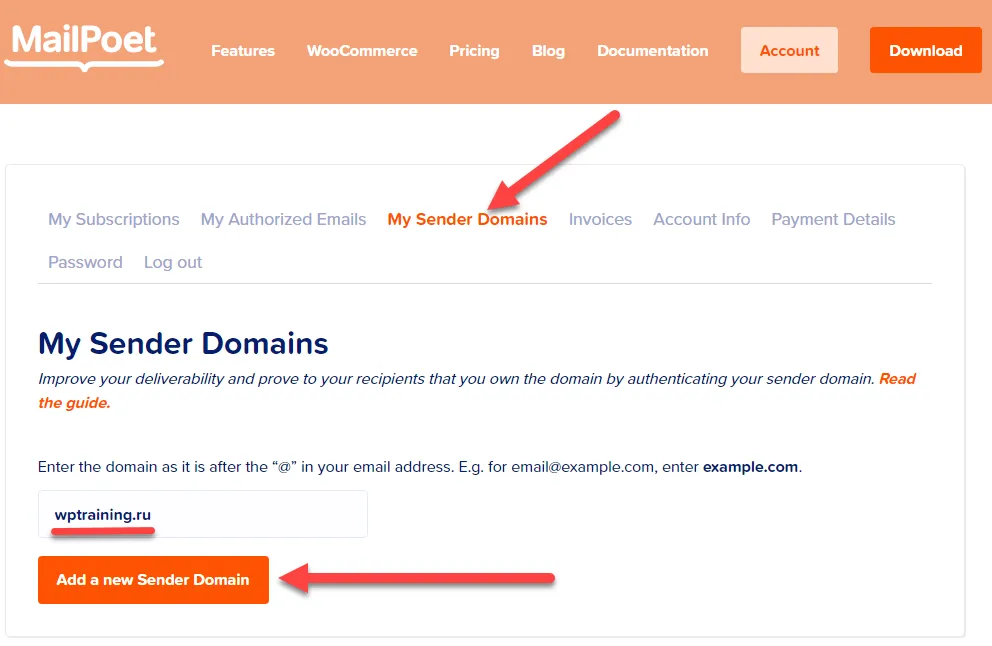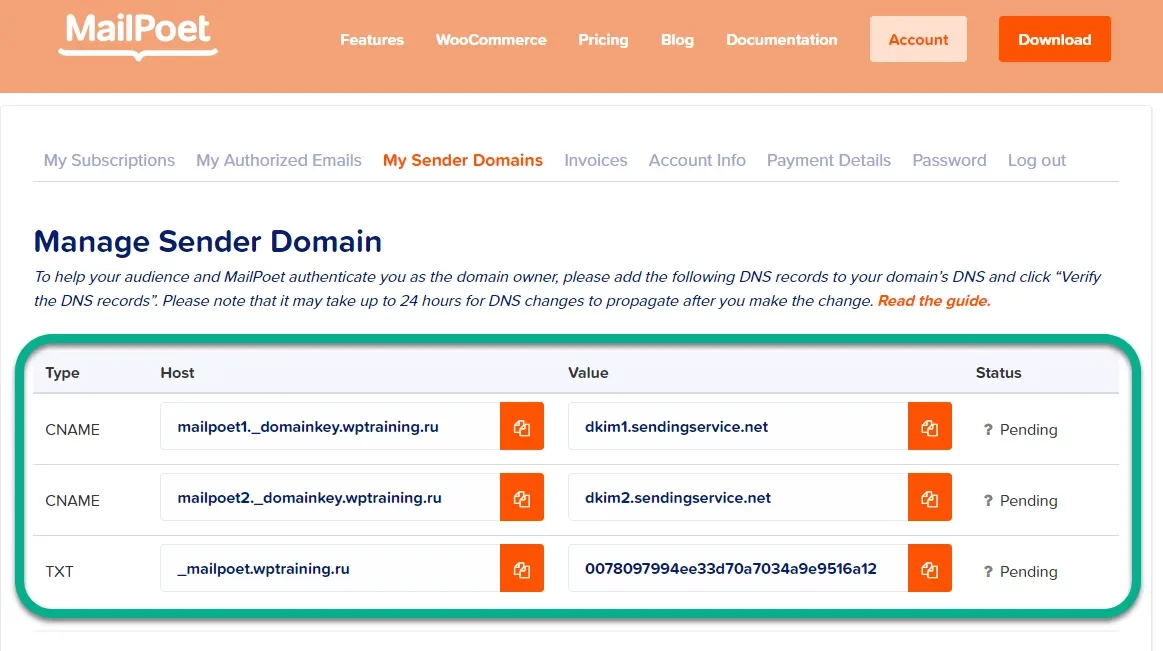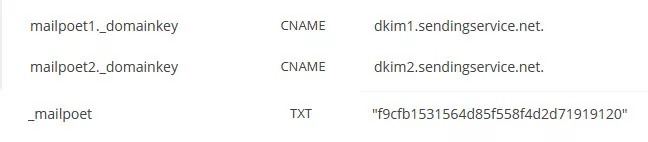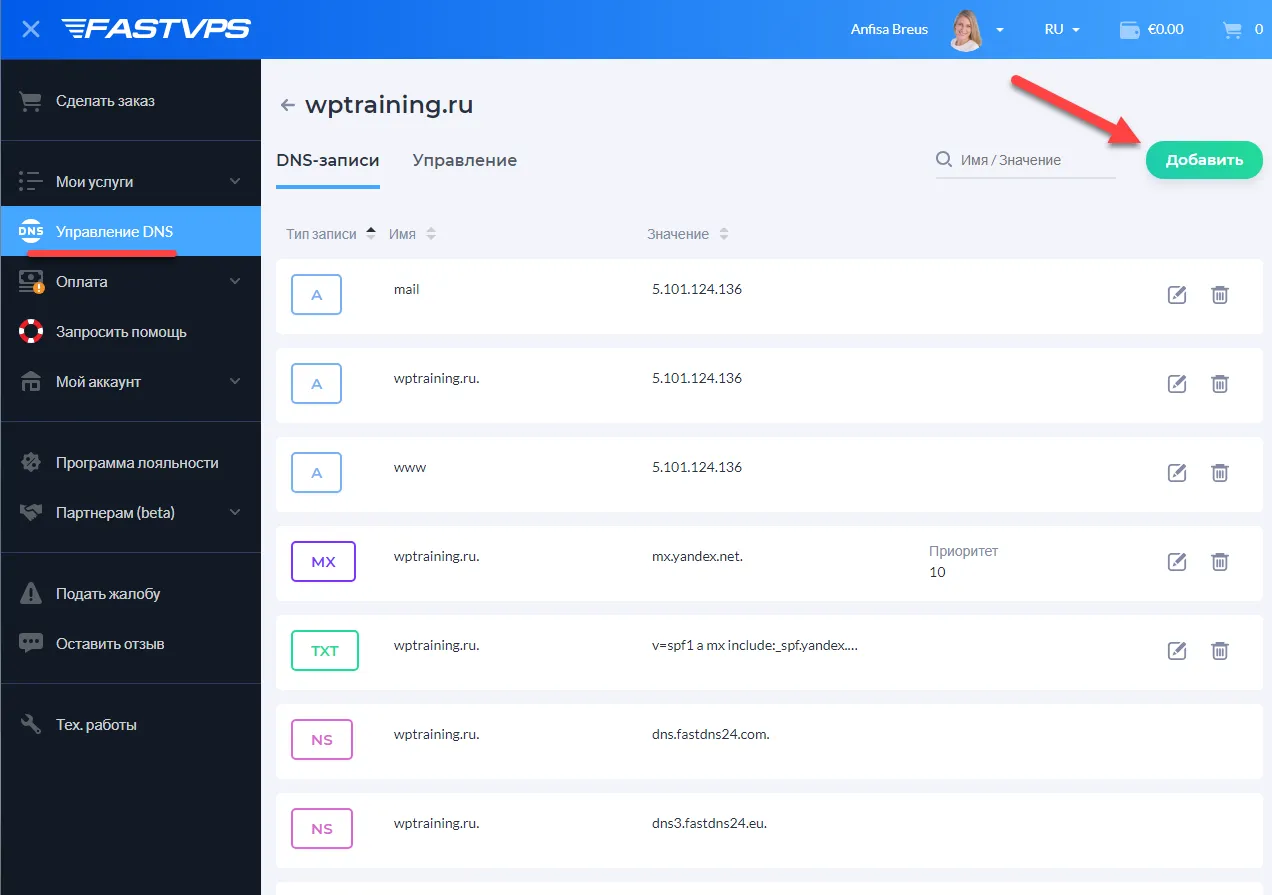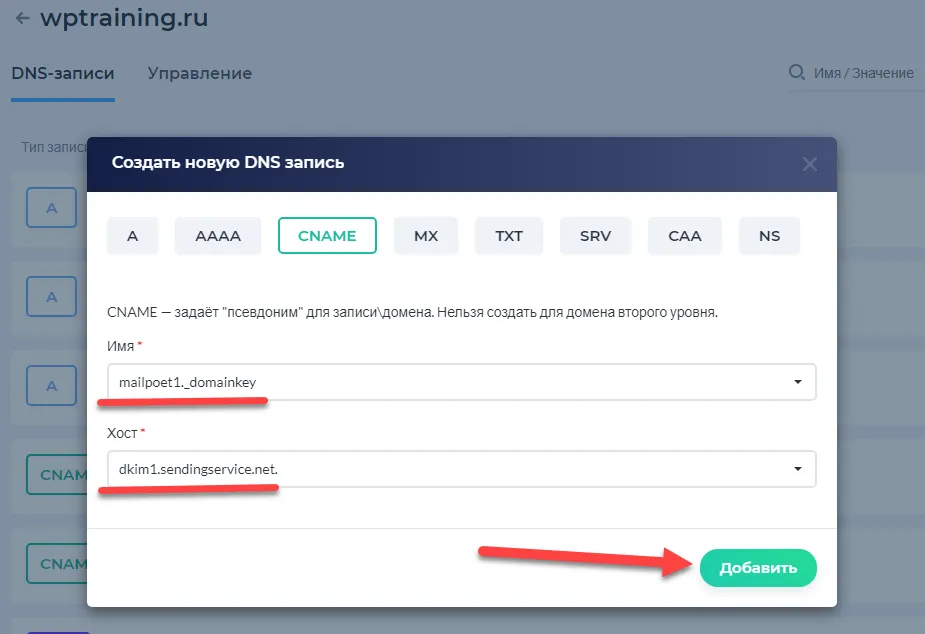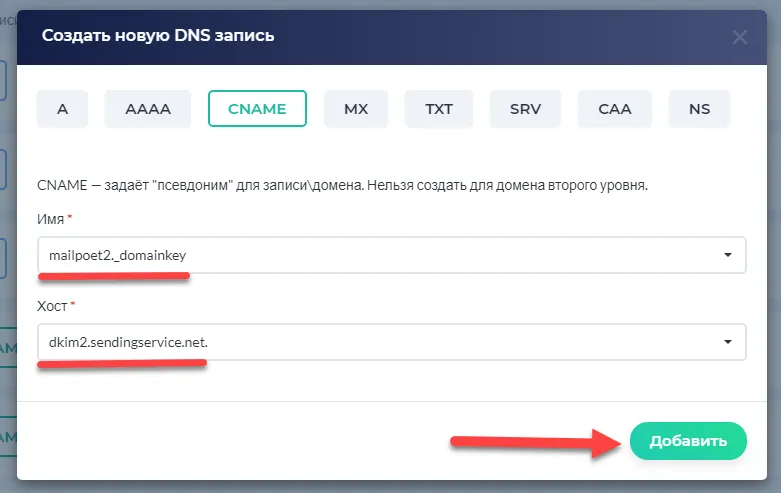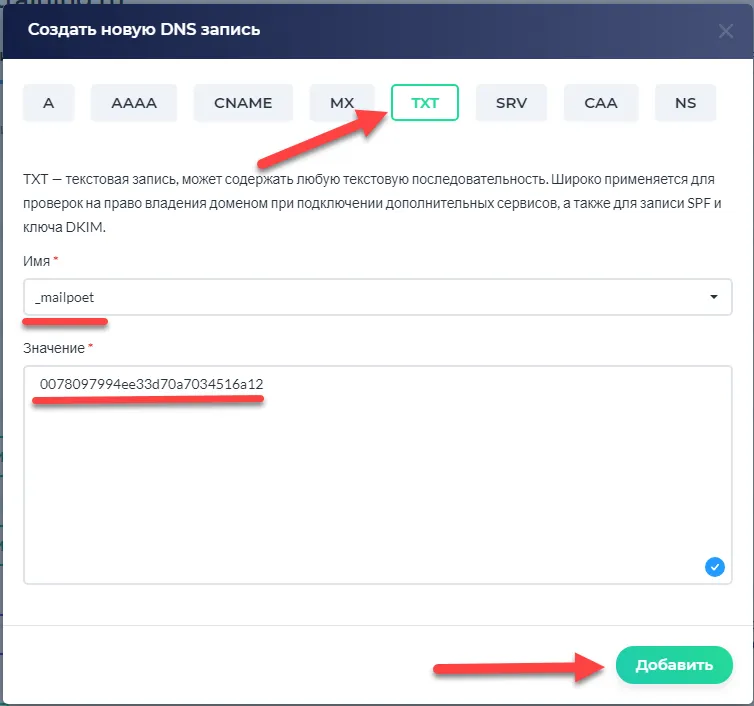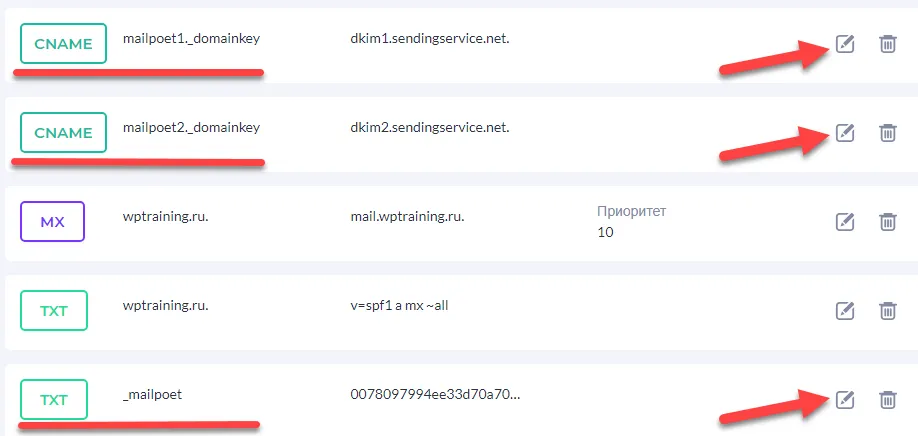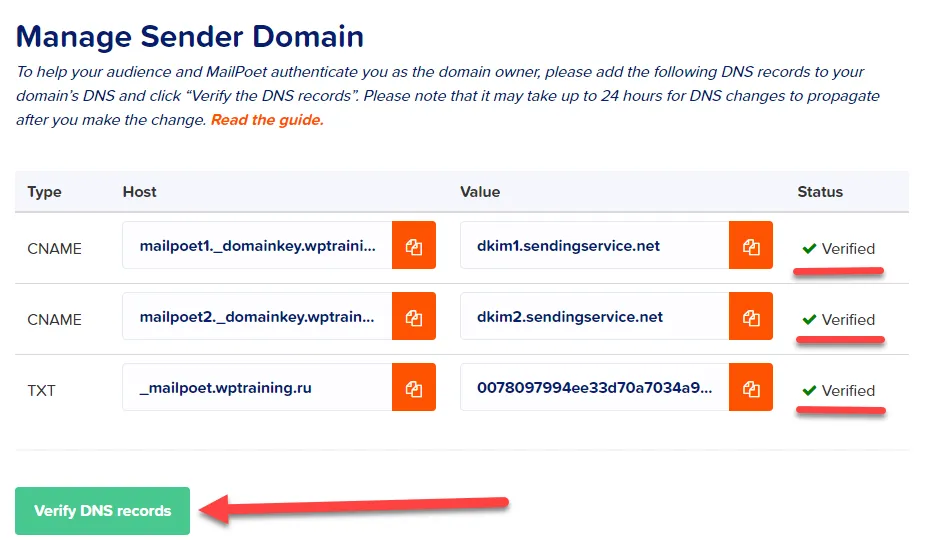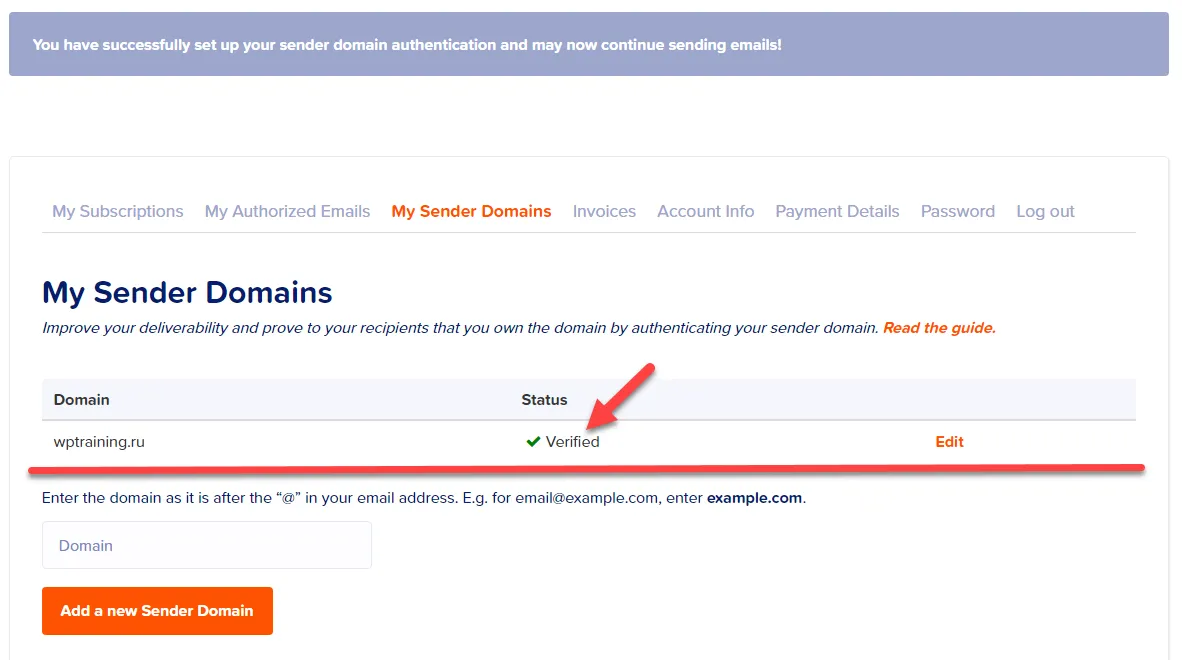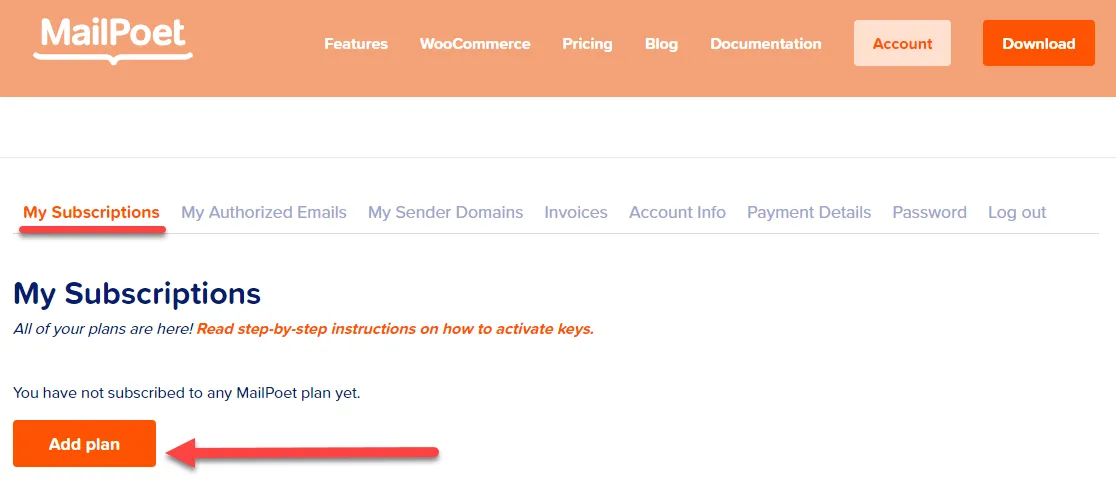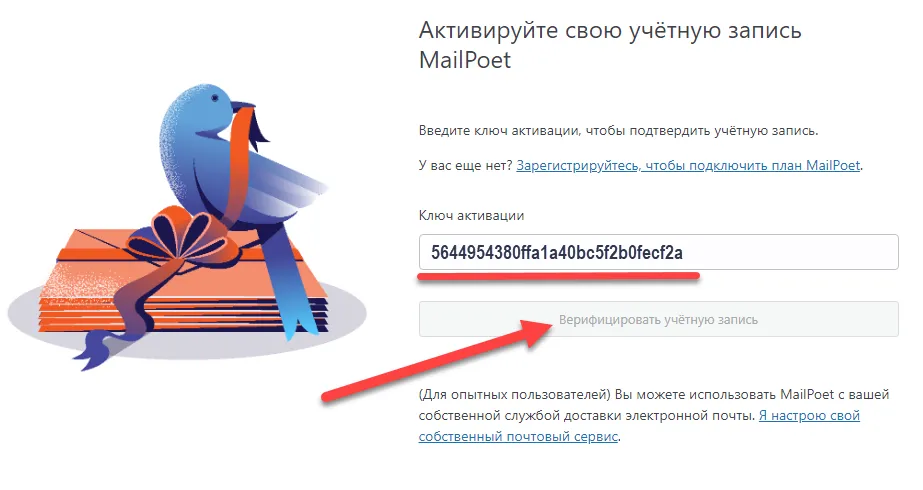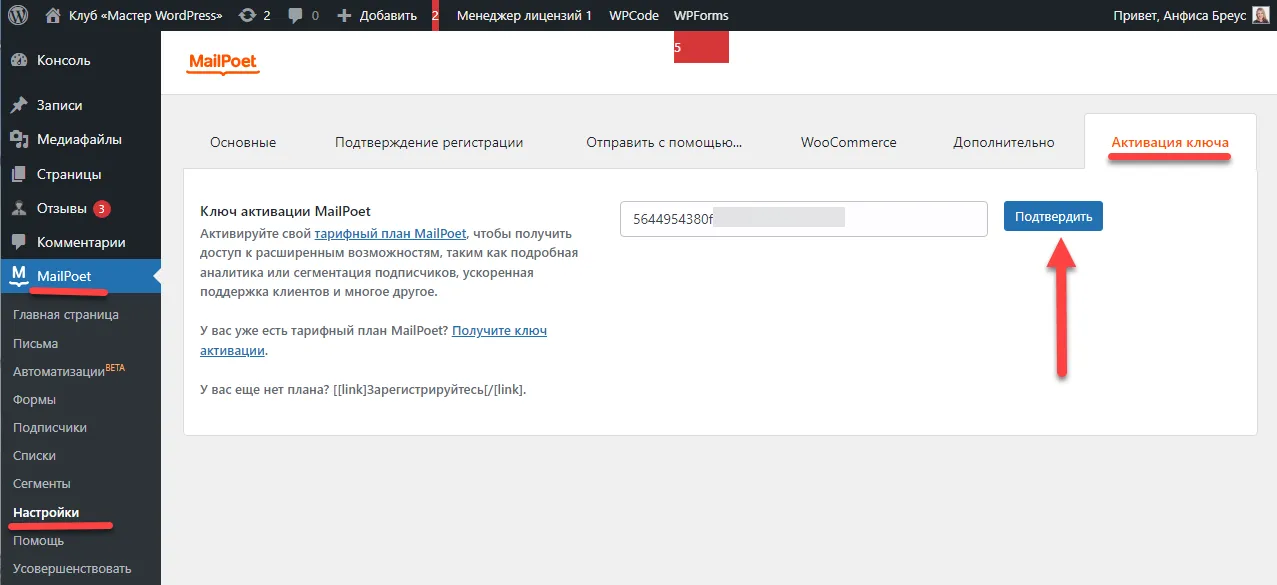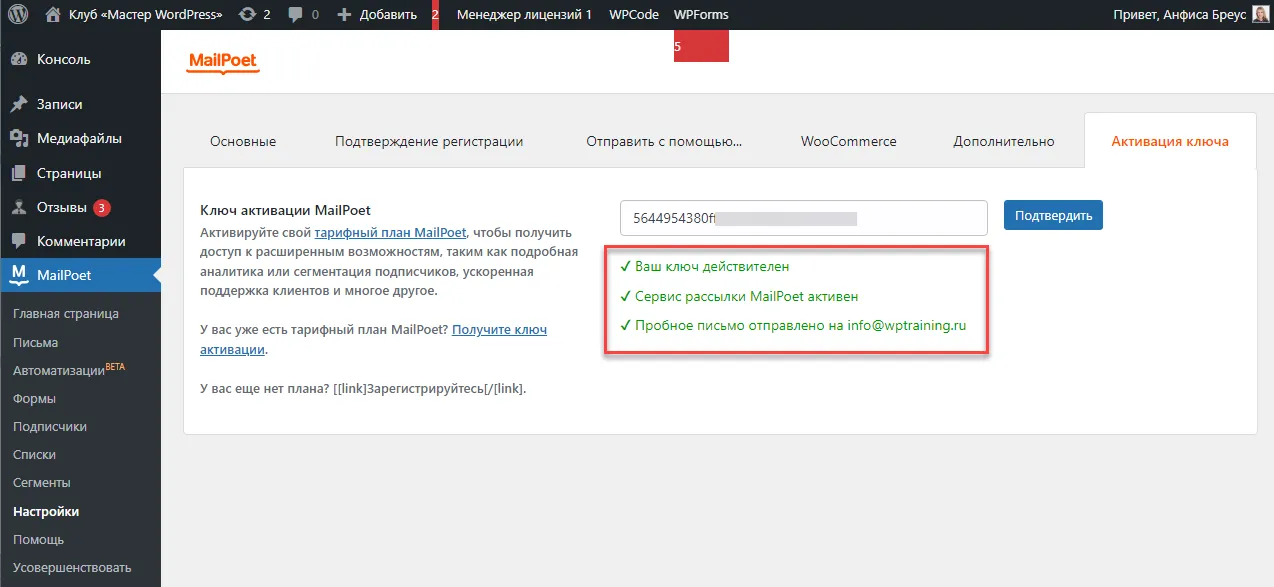Вы когда-нибудь задумывались о том, как привлечь больше подписчиков на свой сайт на WordPress и наладить с ними постоянную коммуникацию по email для проста продаж?
Как известно, чтобы настроить эффективную email-рассылку для своего сайта на WordPress, приходится использовать сторонние сервисы для email-маркетинга. Это не всегда удобно и требует ежемесячных выплат за подписку на такие email-сервисы. Кроме того, интеграция сторонних сервисов email-рассылки с сайтом WordPress зачастую довольно сложная и требовует определенных технических навыков.
Ситуация меняется если Вы будете использовать плагин MailPoet — один из самых популярных решений для email-маркетинга для сайтов на WordPress.
MailPoet был разработан компанией MailPoet Inc в 2011 году. Первоначальное название плагина — Wysija. А в 2013 году он был переименован в MailPoet. Сегодня этот плагин используется на более чем 700 000 сайтах по всему миру, и его популярность продолжает стремительно расти.
Его можно бесплатно установить на свой сайт и настроить рассылку прямо в админ-панели, не прибегая к сторонним email-сервисам. Это существенно упрощает процесс и избавляет от лишних расходов.
MailPoet подходит как для личных блогов, так и для интернет-магазинов на WordPress. После установки и настройки он полностью интегрируется с сайтом и позволяет с легкостью собирать подписчиков, создавать красивые шаблоны писем, отслеживать статистику и анализировать эффективность рассылок.
Таким образом, использование MailPoet позволяет с легкостью настроить эффективную email-рассылку на WordPress без лишних затрат и усилий по интеграции сторонних сервисов. Это очень удобный и функциональный инструмент email-маркетинга для владельцев сайтов.
Нажмите на картинку ниже, чтобы узнать на сайте компании — разработчика все о MailPoet в деталях:
Я же в данном обзоре я постараюсь кратко познакомить Вас с MailPoet, и рассказать о его сильных и слабых сторонах.
Итак, приступим:
Версии плагина MailPoet
Есть две версии плагина MailPoet: бесплатная и платная.
В бесплатной версии доступны следующие возможности:
- Отправка до 5000 писем в месяц до 1000 подписчикам.
- Простой визуальный редактор для создания email-рассылок без навыков программирования.
- Готовые профессиональные шаблоны и темы оформления.
- Сегментация подписчиков для персонализированных рассылок.
- Автоматические приветственные письма для новых подписчиков.
- Отслеживание показателей открытия, кликов и отписок.
- Интеграция с WooCommerce для автоматических уведомлений.
- Интеграция с сервисами email-маркетинга Mailchimp, GetResponse и др.
- Надежная доставка без попадания в спам.
- Автоматическая рассылка новых записей блога.
- A/B тестирование рассылок для оптимизации конверсии.
- Экспорт и импорт списка подписчиков.
- Многоязычные рассылки и интерфейс плагина.
- Быстрая и качественная поддержка пользователей.
Платная версия предназначена для реализации комплексных стратегий email-маркетинга с использованием расширенных инструментов и интеграций.
Вот основные преимущества платной версии:
- Безлимитная отправка email-рассылок. В отличие от бесплатной версии с лимитом в 5000 писем в месяц, в платной можно отправлять неограниченное количество писем подписчикам.
- Расширенные возможности сегментации и персонализации. Можно сегментировать аудиторию не только по базовым параметрам, но и по данным из CRM, истории покупок, геолокации и другим признакам. Это позволяет отправлять высокоперсонализированные рассылки.
- Доступ к детальной аналитике и отчётности. Есть возможность глубоко анализировать поведение подписчиков, эффективность рассылок, отслеживать ROI email-маркетинга.
- Интеграция с другими сервисами. Можно подключить MailPoet к аналитике, CRM, инструментам email-маркетинга. Это позволяет реализовать сложные маркетинговые сценарии.
- Расширенная автоматизация. В платной версии доступны инструменты для создания автоматических email-воронок, триггерных и динамических рассылок.
- Приоритетная поддержка. Обращения в службу поддержки обрабатываются в первую очередь.
Основные плюсы MailPoet
Вы можете собирать базу подписчиков на своем сайте на WordPress и затем, абсолютно бесплатно, отправлять им прямо со своего сайта email-рассылки пяти различных типов.
MailPoet предлагает следующие типы рассылок:
- Информационный бюллетень
Это стандартная рассылка, управление которой осуществляется вручную. Она позволяет создавать уникальные письма для однократной отправки подписчикам. Рассылку можно отправить сразу или запланировать ее отправку на определенную дату и время. Этот тип используется для важных анонсов, новостных рассылок, специальных предложений.
- Приветственное письмо
Этот тип рассылки отправляется автоматически при подписке нового пользователя. Он помогает приветствовать, благодарить и удерживать новых подписчиков. Рассылка может быть отправлена с задержкой от нескольких часов до нескольких недель. Также возможно создание серии писем для постепенного вовлечения новых подписчиков.
- Уведомления о публикациях
Этот тип рассылки позволяет автоматически отправлять подписчикам новые записи из блога по установленному расписанию. Это помогает увеличить посещаемость сайта и расширить аудиторию. Вы можете настроить частоту рассылки — раз в день, в неделю, в месяц или сразу после публикации новой записи.
- Письма для повторного привлечения
Этот тип рассылки предназначен для неактивных подписчиков и помогает вернуть их, напоминая о вашем блоге. Вы можете установить период бездействия (в неделях или месяцах), после которого будет отправляться письмо. Этот подход эффективен для «оживления» старых подписчиков.
- WooCommerce
Этот тип рассылки представляет собой автоматические уведомления в интернет-магазине на WordPress с использованием WooCommerce. В письмах содержится информация о заказах, доставке, оплате и других операциях. Вы можете настроить триггеры и шаблоны для всех распространенных бизнес-уведомлений, которые используются в онлайн-магазинах.
Основные минусы MailPoet
1. Ограничения хостинга на отправку писем
Использование MailPoet на стандартном хостинге может привести к превышению лимитов на количество отправляемых писем. Это связано с тем, что многие хостинг провайдеры ограничивают максимальное количество ежедневных рассылок, размер писем и скорость отправки. Превышение этих лимитов может привести к блокировке аккаунта.
Так, например, при рассылке писем с помощью MailPoet через хостинг Beget есть ряд лимитов, которые необходимо учитывать:
- Максимум 100 получателей в одном письме. Рассылку большим спискам придется делить на партии по 100 подписчиков для одновременной отправки.
- Не более 1000 писем в сутки со всех почтовых ящиков хостинг-аккаунта. Превышение этого лимита может привести к блокировке отправки писем.
- Максимальная скорость — 30 писем в минуту. Отправка коротких рассылок большому списку займет много времени и может растянуться на часы.
При рассылке писем с помощью MailPoet через хостинг Timeweb также присутствует ряд лимитов:
-
-
- Не более 100 получателей в рассылке. Большие списки придется делить на партии по 100 подписчиков для одновременной отправки.
- 2000 писем в сутки со всех почтовых ящиков аккаунта. Превышение приведет к блокировке на сутки.
- Максимальная скорость — 60 писем в минуту.
-
2. Попадание писем в спам
Из-за возможных проблем с репутацией IP-адреса сервера, и рассылки через свой хостинг, письма рассылки с помощью MailPoet могут попадать в папку «Спам» в почтовых сервисах. Чтобы этого избежать, нужно следить за настройками SPF, DKIM, использовать специализированные SMTP сервисы.
Отсуюда вытекает третий минус.
3. Сложности для новичков
Для новичков может быть сложной настройка MailPoet «под ключ» — оптимизация доставляемости, интеграции, автоматизации. Это требует определенных навыков в email-маркетинге и настройке рассылок.
Как преодолеть эти минусы MailPoet
Итак, есть два решения.
№1. Решение для новичков — мой подробный пошаговый видео курс «MailPoet для WordPress: как настроить и отправлять разные email-рассылки«
В этому курсе я в делалях, со всеми ньюансами, покажу как установить плагин MailPoet на Ваш сайт, как зарегистрироваться и пройти верификацию на сервисе MailPoet, как настроить, создать и отправить различные типы рассылок со своего сайта на WordPress через хостинг и через сам сервис MaiдPoet. Перенос рассылки на сервисы MailPoet позволит вам вывести email-маркетинг на новый уровень. Наша техническая поддержка всегда будет у Вас под рукой для вопросов и бесплатной помощи.
Попробуйте, это стоит того!
Для перехода к детальным видео инструкциям и оформления заказа кликните на ссылку выше или на эту картинку:
№2. Решение для опытных — самостоятельная установка и настройка MailPoet чтобы рассылка писем шла не через хостинг, а через сервис email-рассылки самого MailPoet.
Внимание! Это решение подходит для опытных пользователей WordPress, и тех кто имеет опыт работы с разными типами DNS-записей домена.
Итак, вот моя рекомендация для опытных…
Вы можете настроить MailPoet так, чтобы рассылка шла не через Ваш хостинг, а через специальный сервис от самого MailPoet. Это дает ряд преимуществ:
- Высокая доставляемость — все письма попадают во Входящие, а не в Спам благодаря репутации сервиса.
- Простота настройки — нужно только указать ключ активации, без дополнительных технических сложностей.
- Высокая скорость — до 50 000 писем в час, рассылка даже большим спискам занимает минимум времени.
- Подпись писем через SPF и DKIM для защиты от фишинга.
- Автоматическая очистка списка от недействительных и отказавшихся email адресов. Это поддерживает список в актуальном состоянии.
Чтобы перенести рассылку на сервис MailPoet, нужно:
- Зарегистрироваться на сайте MailPoet
- Подключить свой сайт и подтвердить права на домен
- Включить использование сервиса MailPoet в настройках плагина
- Указать данные для подключения к API
Все настраивается прямо в админке WordPress за пару минут. Не нужно быть программистом!
И я покажу Вам сейчас как это сделать.
Пошаговая инструкция по установке и настройке MailPoet
1. Установка плагина MailPoet
- Войдите в административную панель вашего сайта WordPress.
- Перейдите в раздел Плагины > Добавить новый.
- Введите в строке поиска «MailPoet» и нажмите Enter.
- Найдите плагин MailPoet Newsletters и нажмите Установить сейчас.
- После установки нажмите Активировать.
После активации плагина отроется страница и на ней нажмите кнопку «Начните бесплатно» (раздел MailPoet), чтобы выполним настройку шагом за шагом.
Введите Имя, Фамилию отправителя и Email с которого будут отправляться рассылки.
Важно! Email должен быть обязательно доменной почтой и иметь доступ к серверу электронной почты.
Доменная почта — это электронная почта, привязанная к доменному имени — к примеру info@anfisabreus.ru.
Нажмите кнопку «Продолжить».
Далее, отключите шрифты. А в раздел Помогите улучшить MailPoet — отключите по желанию, и нажмите кнопку «Продолжить«.
Далее, если у Вас есть интернет-магазин WooCommerce нажмите на кнопки как показано на рисунке, чтобы покупатели товаров попадали в список рассылки.
Нажмите кнопку «Продолжить«.
Чтобы начать отправлять письма, создайте учётную запись MailPoet и подключите её к вашему сайту.
С учётной записью MailPoet Вы получите:
- Письма, которые попадают во входящие, а не спам
- Меньше хлопот с установкой, так как мы будем управлять всеми конфигурациями
- Супер быстро: отправка до 50 000 электронных писем в час
Теперь нам нужно зарегистрироваться на сайте MailPoet и активировать свою учётную запись MailPoet ключем активации.
Для этого нажмите ссылку «Зарегистрироваться, чтобы подключить план MailPoet«.
На главной странице сайта кликните на кнопку «Account«, и затем на ссылку «Sign up now!«.
На вкладке формы Create Account заполните следующие поля:
- Email — это адрес электронной почты (Обязательно Доменная почта), с которого будут отправляться рассылки. Этот адрес электронной почты должен быть действительным и иметь доступ к серверу электронной почты.
- Password — это пароль для доступа к панели управления MailPoet. Этот пароль должен быть достаточно сложным, чтобы его было трудно взломать.
Нажмите кнопку «Continue«.
После нажатия кнопки «Continue» через пару минут к Вам на почту придет письмо для подтверждения.
Если письмо не приходит оправьте снова запрос на новое письмо-подтверждение, нажав на ссылку «Resend confirmation email«.
В своем почтовом ящике найдите письмо-подтверждения от MailPoet для подтверждения Email регистрации и в нем нажмите на ссылку «Confirm your email address«.
После подтверждения Email (Доменная почта) регистрации учётной записи MailPoet откроется Ваш личный кабинет в MailPoet.
На панели управление личного кабинета нажмите на вкладку «My Sender Domains«, далее введите в поле домен (Доменной почты) сайта через который будете вести рассылку, и нажмите кнопку «Add a new Sender Domain«.
Далее нам нужно будет подтвердить право собственности на доменное имя сайта с которого будет оправляться почта.
Для этого нужно добавить следующие DNS-записи MailPoet, как на рисунке, в DNS вашего домена на вашем хостинге.
Внимание!
На каждом хостинге есть своя подробная инструкция как выполнить эту работу. В моем видео курсе «MailPoet для WordPress: как настроить и отправлять разные email-рассылки» я показываю на видео как пошагово выполнить эту работу на хостинге Beget.
DNS запись для MailPoet на хостинге Beget должна выглядить так как показано на этом скриншоте:
Внимание! Для внесение DNS записей MailPoet на хостинге Timeweb необходимо обратиться в службу поддержки хостинга за помощью. Сделать Вам это самостоятельно неполучится, но служба поддержки хостинга выполним эту работу быстро и качественно.
Предупреждение!
Настройка DNS — непростая задача. Внимательно следуйте инструкциям. При малейших сомнениях обращайтесь в нашу службу поддержки. Неверные настройки могут привести к проблемам с доступом и работой сайта. Будьте осторожны и проверяйте настройки перед сохранением. Также имейте в виду, что обновление DNS может занять до 24 часов после внесения изменений.
Я покажу Вам на скриншотах как выполнить настройку DNS MailPoet на хостинге FastVPS.
Добавление DNS-записи MailPoet на хостинге FastVPS
Зайдите на свой хостинг FastVPS по своему логину и паролю. Далее, в разделе «Управление DNS» нажмите кнопку «Добавить«.
После нажатия кнопки «Добавить», на всплывшей странице с DNS настройками выберите вкладку «CHAME«.
Примечение! Некоторые DNS-провайдеры (в том числе FastVPS) могут создавать DNS-записи с дублированием доменного имени, в результате чего запись «mailpoet1._domainkey.example.ru» будет ошибочно создана как «mailpoet1._domainkey.example.ru.example.ru».
Если это произошло в вашем случае, попробуйте удалить доменное имя из имени записи, оставив его в виде » mailpoet1._domainkey», «mailpoet2._domainkey» и «_mailpoet».
Поэтому на сайте MailPoet в первой строке с CHAME в колонке «Host» копируйте значение — mailpoet1._domainkey.example.ru, и на хостинге FastVPS во вкладке «CHAME» впишите это значение mailpoet1._domainkey в поле «Имя«.
Затем копируйте на MailPoet в колонке «Value» копируйте значение — dkim1.sendingservice.net, и на хостинге FastVPS во вкладке «CHAME» впишите это значение dkim1.sendingservice. в поле «Host«.
Нажмите кнопку «Добавить».
В моем случае на хостинге FastVPS это выглядит так:
То же самое проделайте со второй строкой.
То же самое делаем для настройки TXT.
На сайте MailPoet в первой строке с CHAME в колонке «Host» копируйте значение _mailpoet.example.ru, и на хостинге FastVPS во вкладке «CHAME» впишите это значение _mailpoet в поле «Имя«.
Затем копируйте на MailPoet в колонке «Value» копируйте значение — 0078097994ee33d70a7516a12, и на хостинге FastVPS во вкладке «CHAME» впишите это значение 0078097994ee33d70a7516a12 в поле «Host«.
Если Вы сделали все верно, то DNS записи MailPoet на хостинге FastVPS будут выглядесь как на картинке:
Дважды проверьте имя записи DNS. Для этого, нажмите по очереди на картинки с карандашом (справа) и убедитесь что записи DNS сделаны верно.
После этого на сайте MailPoet в своем аккаунте на панели управления нажмите кнопку «Verify DNS records«. Напротив всех трех строк с CHAME и TXT должны повится зеленые галочки.
После нажатия кнопки «Verify DNS records» автоматически откроется страница подтвеждающая Вы успешно настроили аутентификацию домена отправителя рассылок и теперь можете отправлять электронные письма своеи подписчикам прямо со своего блога или интернет-магазина на WordPress и WooCommerce!
Еще раз напомню, что с учётной записью MailPoet, после вышепоказаной настроки DNS, Вы получите:
- Письма, которые попадают во входящие, а не спам
- Отправку до 50 000 электронных писем в час.
Теперь нам нужно получить Ключ активации чтобы , чтобы подтвердить учётную запись в MailPoet.
Для этого перходим снова во вкладку «My Subscriptions» и нажимаем на кнопку «Add plan«.
Далее нам нужно выбрать и подключить бесплатный тариф MailPoet. Для этого необходимо ответить на вопросы анкеты на английском языке и получить Ключ активации учетной записи.
Для Вашего удобства я записала пошаговою видео инструкцию как ответить на вопросы анкеты и получить ключ активации.*
*Эта видео инструкция является частью полного курса по настройке и созданию разных типов рассылок со своего сайта на WordPress.
После того как Вы получите Ключ активации своей учётной записи в MailPoet, как показано в видое выше, вставьте этот ключ в поле Ключ активации.
Нажмите на кнопку «Верифицировать учетную запись».
Примечание!
Если по какой либо причине страница на этом этапе настройки страница сайта закрылась, то Вы не увидите показанную выше страницу с формо для вставки Ключа активации.
Не растаивайтесь.
Нажмите в консоли сайта на раздел «MailPoet«, затем на подраздел «Настройки«, и далее на странице настроек нажмите на вкладку «Активация ключа«. Вставьте в поле Ключ активации и нажмите кнопку «Подтвердить«.
После перезагрузки страницы Вы увидите надпись -предупреждение о том Ваша подписка на бесплатном тарифе MailPoet Starter — 1000 почти готова и будет рассмотрена командой MailPoet в течении 48 часов. Но, обычно, если Вы сделали все правильно в течении часа Вы получите одобрение на ведение рассылки со своего сайта на WordPress через MailPoet.
А в Вашем почтовом ящике Вы найдете письмо подтверждающее о готовности MailPoet рассылать письма Вашим подписчикам.
Вы хотите больше подписчиков и продаж со своего сайта WordPress? Установите MailPoet!
Только представьте — Вы устанавливаете плагин MailPoet на свой сайт, и уже через 5 минут после этого у Вас есть мощный инструмент для email-маркетинга. Вам легко создавать красивые формы подписки, удобно управлять списками подписчиков, быстро собирать обратную связь и анализировать эффективность рассылок.
Вы сами решаете, когда и кому отправлять письма. И самое главное — абсолютно бесплатно, поскольку Вам больше не придется платить другим email-сервисам!
MailPoet — это мощный инструмент email-маркетинга прямо на Вашем сайте WordPress. Установите сегодня и завтра увидите рост подписчиков и продаж!
Пару советов по использованию MailPoet:
- Начните с малого.
Не пытайтесь отправить слишком много писем сразу. Начните с небольшой группы подписчиков и постепенно увеличивайте их количество по мере роста Вашей базы подписчиков. - Анализируйте свои результаты.
Используйте статистику MailPoet, чтобы отслеживать эффективность ваших рассылок. Это поможет вам понять, что работает, а что нет, и оптимизировать свои кампании.
«MailPoet для WordPress: как настроить и отправлять разные email-рассылки«.
Средняя оценка: 5 из 5